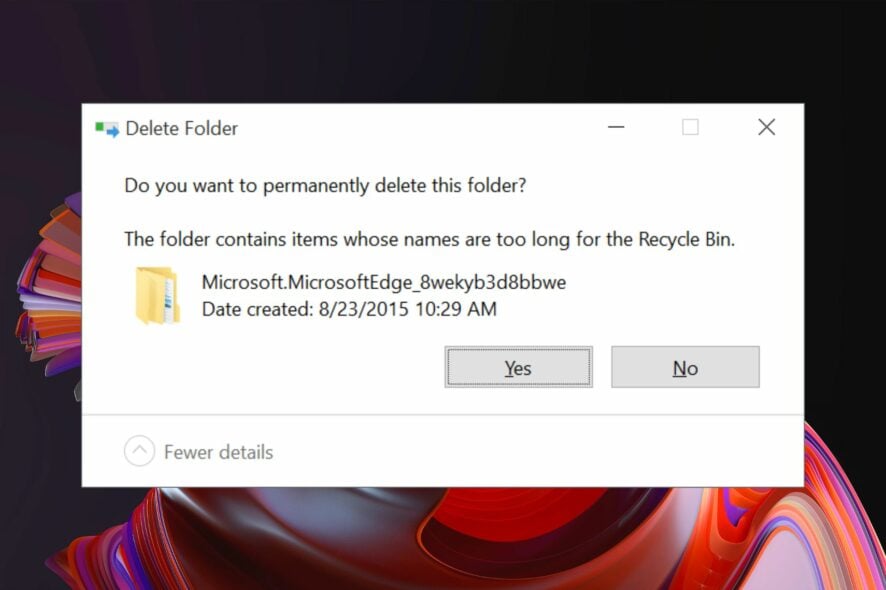Как изменить размер Speed Dial в Vivaldi
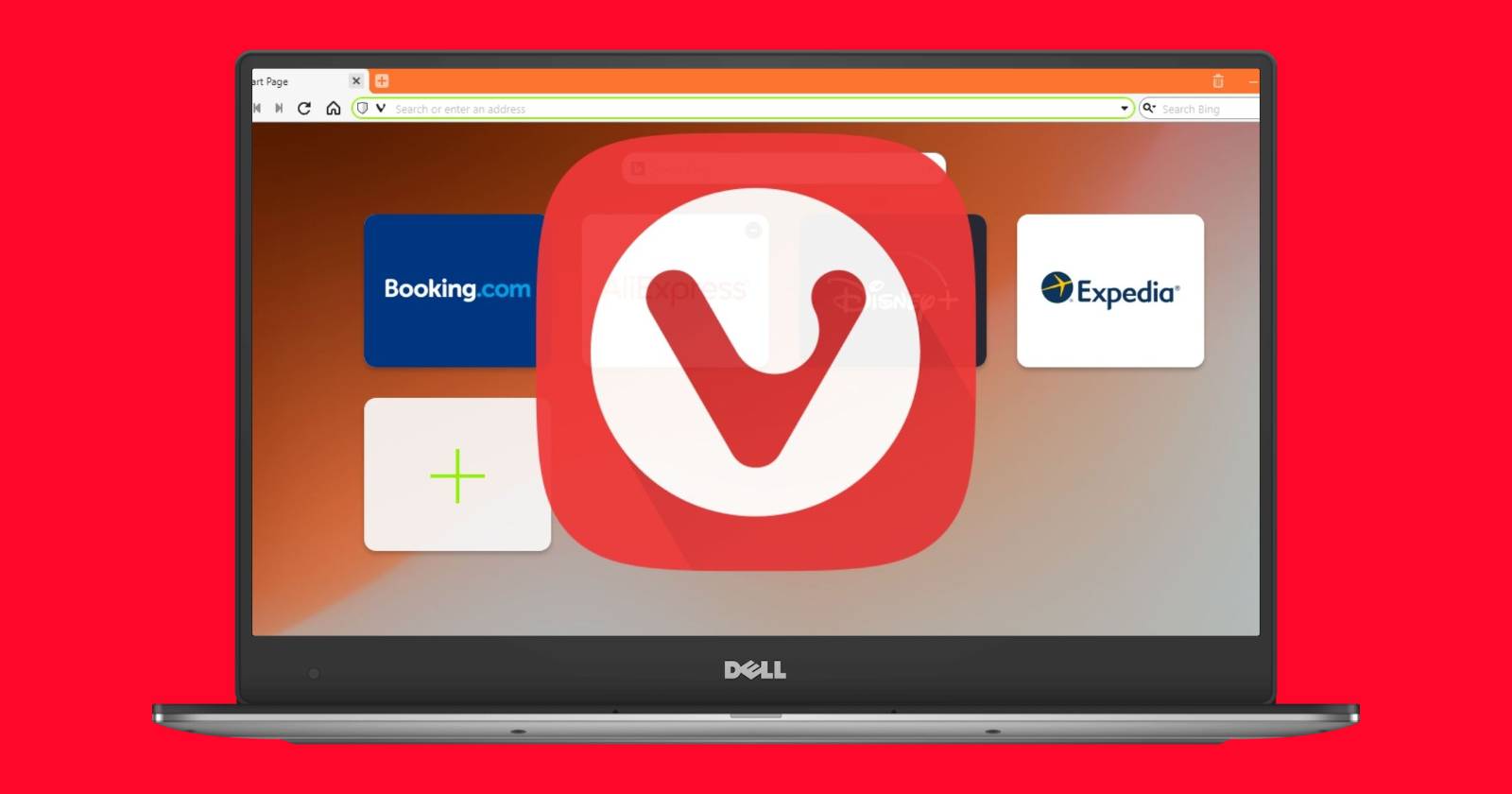

Если вы часто используете Vivaldi, то, вероятно, начинаете сессии с Start Page — стартовой страницы, где расположены Speed Dial: миниатюры сайтов и рекомендуемые ссылки. При большом количестве и размере миниатюр стартовая страница может выглядеть захламлённой. К счастью, Vivaldi позволяет настроить размер миниатюр Speed Dial как на компьютере, так и на смартфоне.
Как изменить размер Speed Dial в Vivaldi на ПК
Изменить размер миниатюр в настольной версии Vivaldi просто. Пошагово:
- Запустите браузер Vivaldi на компьютере.
- Если вы не находитесь на стартовой странице, нажмите вкладку Home рядом с левой границей адресной строки.
- Нажмите кнопку меню V в верхнем левом углу окна.
- В появившемся меню выберите Settings.
- Перейдите в раздел Start Page — справа от настроек откроется панель с параметрами стартовой страницы.
- В секции Speed Dial откройте выпадающий список Speed Dial Thumbnail Size и выберите нужный размер миниатюр.
- Закройте окно настроек. Новые размеры применятся сразу.
Важно: если хотите вернуться к исходным настройкам, в Settings > Start Page нажмите Reset Start Page Settings to Default.
Как изменить размер Speed Dial в мобильном приложении Vivaldi
Изменение в мобильной версии также занимает минуту:
- Откройте приложение Vivaldi на телефоне.
- Нажмите кнопку меню V в правом верхнем углу.
- Пролистайте список и выберите Settings.
- Перейдите в Start Page.
- Нажмите на опцию, отвечающую за размер миниатюр, и выберите вариант, который вам подходит.
- Вернитесь на стартовую страницу — миниатюры обновятся автоматически.
Советы по управлению макетом стартовой страницы
- Используйте более крупные миниатюры, если хотите лучше видеть превью сайтов и легко находить часто используемые вкладки.
- Выбирайте мелкие миниатюры, если у вас много закладок на Start Page и вы хотите максимизировать плотность отображения.
- Переименовывайте или перетаскивайте миниатюры, чтобы собрать важные сайты в первую строку.
Важно: размеры миниатюр на десктопе и в мобильном приложении устанавливаются отдельно.
Когда это не помогает
Если проблемы с размещением элементов сохраняются после изменения размеров, вероятные причины:
- Включены расширения, которые управляют внешним видом стартовой страницы.
- Активна нестандартная тема или пользовательские стили (Custom CSS).
- Проблемы с кешем браузера: очистите кеш и перезапустите Vivaldi.
Альтернативные подходы
- Скрыть ненужные группы Speed Dial: вместо уменьшения миниатюр можно оставить только самые важные сайты.
- Использовать панель закладок или боковую панель для быстрого доступа к частым ресурсам.
- Применить пользовательские темы или расширения для тонкой настройки внешнего вида.
Быстрый чек-лист по ролям
Пользователь:
- Изменить размер в Settings > Start Page > Speed Dial Thumbnail Size.
- Переименовать важные миниатюры.
- Очистить кеш при ошибках отображения.
IT-администратор / техподдержка:
- Проверить политики и расширения, влияющие на Start Page.
- При массовой настройке распространять профиль с нужными параметрами.
- Подготовить инструкцию для пользователей с изображениями.
Критерии приёмки
- Миниатюры на Start Page отображаются выбранным размером.
- Изменения сохраняются после перезапуска браузера.
- На мобильной и десктопной версиях при необходимости применены разные размеры.
Ментальные модели и худшие сценарии
Ментальная модель: представьте Start Page как рабочий стол — вы контролируете, какие и в каком размере там находятся предметы. Уменьшение размера повышает плотность информации, увеличение — читабельность.
Худший сценарий: после настройки страница перестаёт отображаться корректно — сначала проверьте расширения, затем кеш; при необходимости откатьте настройки к дефолтным.
Решение в виде диаграммы
flowchart TD
A[Нужна другая плотность миниатюр?] -->|Да| B{Где менять?}
B --> C[Десктоп]
B --> D[Мобильное устройство]
C --> E[Settings > Start Page > Speed Dial Thumbnail Size]
D --> F[Menu V > Settings > Start Page > Размер]
E --> G[Применить и проверить]
F --> G
G --> H{Проблемы отображения?}
H -->|Да| I[Очистить кеш / проверить расширения]
H -->|Нет| J[Готово]Краткое объявление
Vivaldi позволяет легко настраивать размер Speed Dial на настольных и мобильных устройствах. Быстрая настройка помогает упорядочить стартовую страницу и ускорить доступ к важным сайтам.
Глоссарий
- Speed Dial — миниатюры сайтов на стартовой странице для быстрого доступа.
Заключение
Изменение размера миниатюр Speed Dial — простая и эффективная настройка, которая помогает адаптировать стартовую страницу Vivaldi под личные привычки и рабочие задачи. Меняйте размер отдельно для десктопа и мобильного приложения, комбинируйте с переименованием и группировкой миниатюр, и вы получите более упорядоченный и удобный доступ к часто используемым сайтам.
Важно: если что-то идёт не так, начните с отключения расширений и очистки кеша перед более глубоким разбирательством.
Похожие материалы
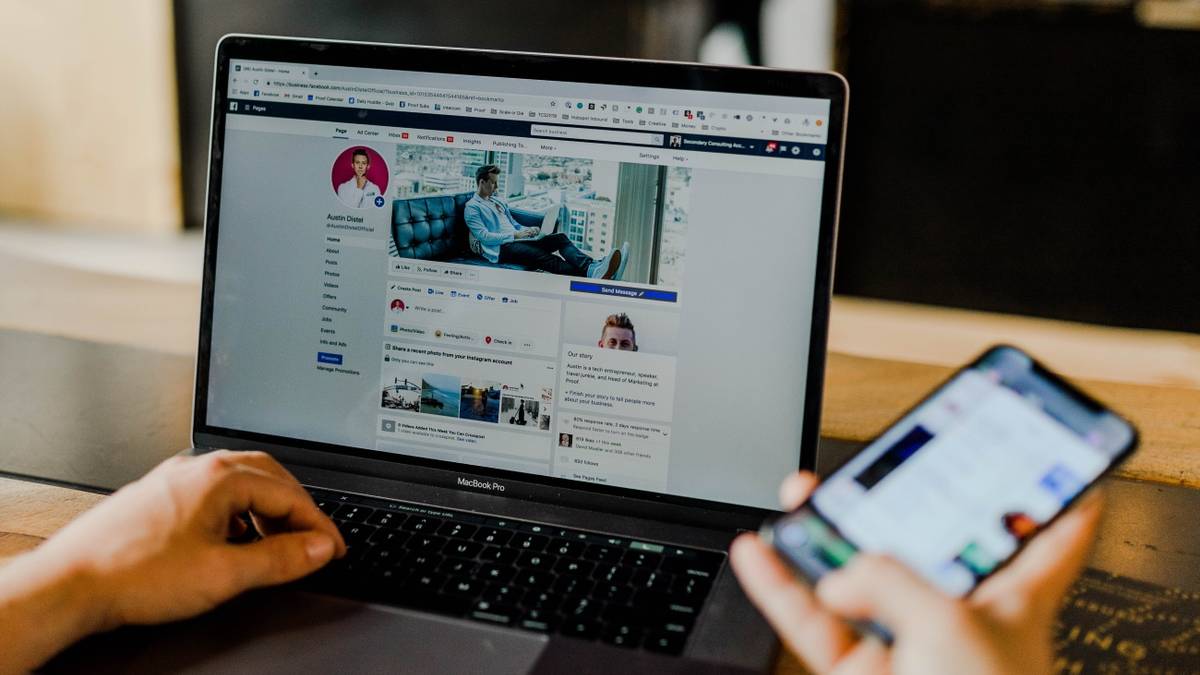
Как посмотреть заблокированных в Facebook
Удаление заголовков и подножек из таблиц PDF
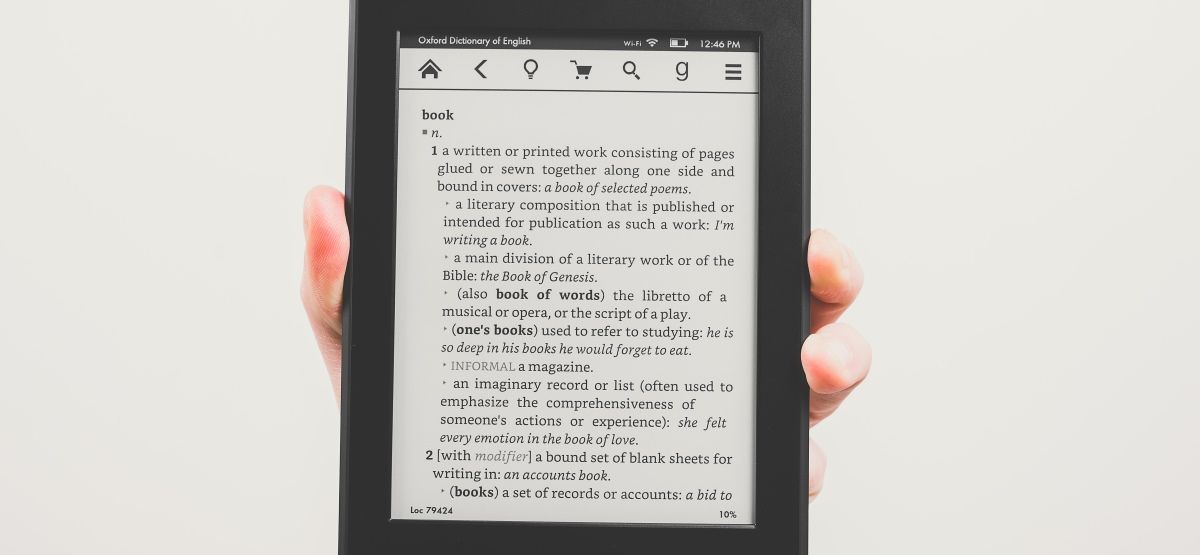
Перезагрузка и сброс Kindle — быстрое руководство
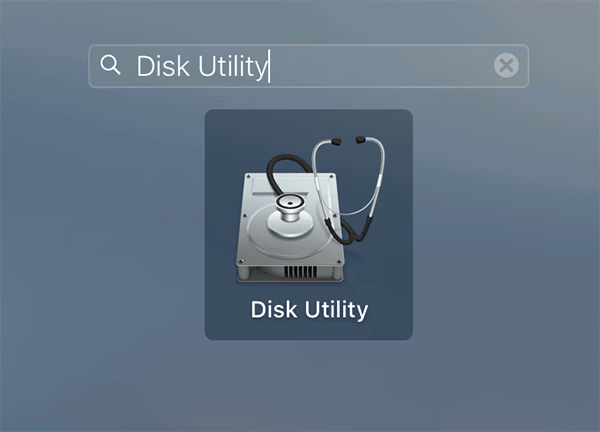
Как создать пустой образ диска на Mac

Как пропускать треки на AirPods, AirPods Pro и AirPods Max